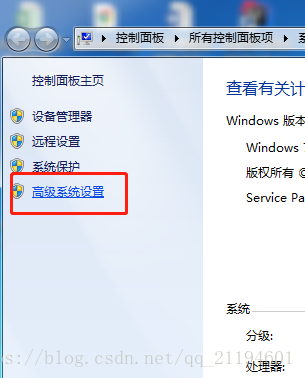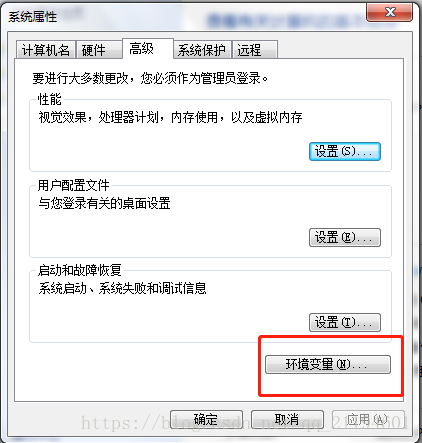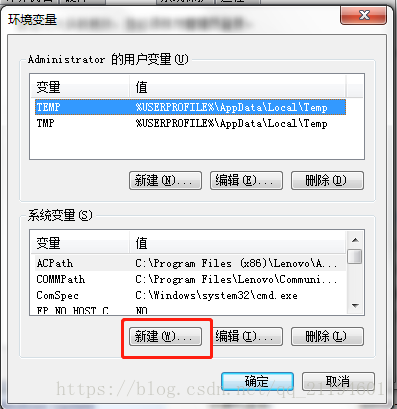java開發(一)JDK環境變數配置 持續更新...
(一)JDK環境變數配置
先下載相應的JDK壓縮包,官網下載,或者CSDN下載都可以本人這有JDK1.7的版本提供給大家點選下載JDK1.7 ,文章結尾會給大家奉上大牛整理的各項資料的下載地址彙總!
1.右擊"我的電腦",點選"屬性"
進入系統頁面
2.點選"高階系統設定"
進入系統屬性,最下方既可以看到"環境變數"設定按鈕
3.點選"環境變數"按鈕,進入後點擊"新建"
4.新建系統變數
起變數名為:“JAVA_HOME” 變數值填寫你的JDK安裝全路徑我的是:“D:\JDK\jdk1.7.0_25” 點選確定儲存.
5.編輯path
點選系統配置下面的path一欄,點選編輯
在變數值後邊追加 %JAVA_HOME%\bin;%JAVA_HOME%\jre\bin; 英文分號結尾,點選確定即可.
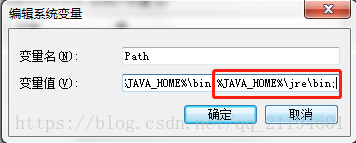
6.配置完成後驗證
把classpath配置好之後可用下面的方法對配置是否成功進行驗證
Win+R,輸入cmd,開啟DOS命令框,進入cmd進行驗證
分別輸入java -version,javac,java顯示如圖結果即為配置成功!
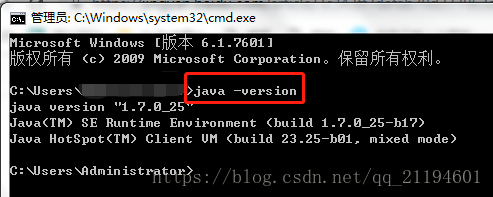
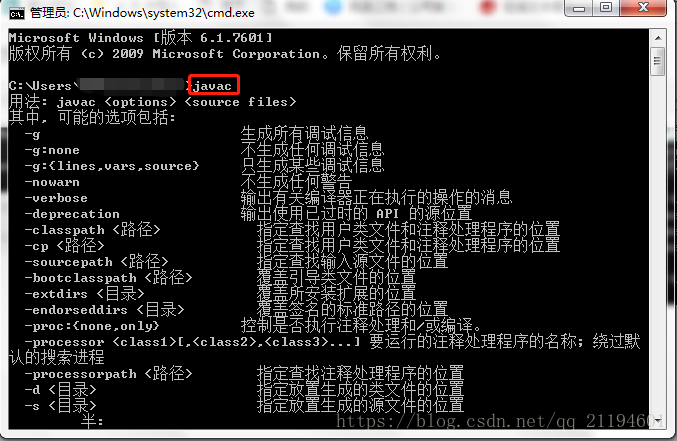
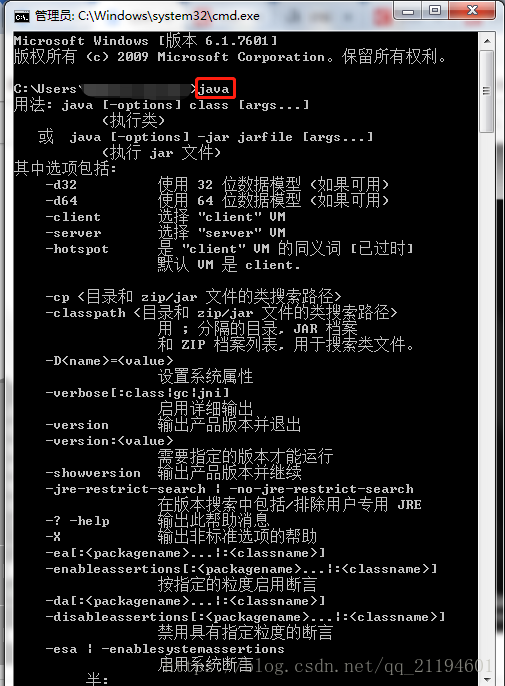
7.大牛整理的官網下載地址連結彙總
點選檢視"齊大聖2012"的精彩連結彙總博文
相關推薦
java開發(一)JDK環境變數配置 持續更新...
(一)JDK環境變數配置 先下載相應的JDK壓縮包,官網下載,或者CSDN下載都可以本人這有JDK1.7的版本提供給大家點選下載JDK1.7 ,文章結尾會給大家奉上大牛整理的各項資料的下載地址彙總! 1.右擊"我的電腦",點選"屬性" 進入系統頁面 2.點選"高階系統設定" 進入系
java開發(三)mysql環境變數設定 持續更新...
(三)mysql環境變數設定 先下載相應的mysql服務,官網下載即可,文章結尾會給大家奉上大牛整理的各項資料的下載地址彙總! 1.右擊"我的電腦",點選"屬性" 進入系統頁面 2.點選"高階系統設定" 進入系統屬性,最下方既可以看到"環境變數"設定按鈕 3
java開發(三)mysql環境變數設定 持續更新...
(三)mysql環境變數設定 先下載相應的mysql服務,官網下載即可,文章結尾會給大家奉上大牛整理的各項資料的下載地址彙總! 1.右擊"我的電腦",點選"屬性" 進入系統頁面 2.點選"高階系統設定" 進入系統屬性,最下方既可以看到"環境變數"設定按鈕 3.點選"環境變數"按鈕,進
java開發(二)maven環境變數設定 持續更新...
(二)maven環境變數設定 先下載相應的maven壓縮包,官網下載即可,文章結尾會給大家奉上大牛整理的各項資料的下載地址彙總! 1.右擊"我的電腦",點選"屬性" 進入系統頁面 2.點選"高階系統設定" 進入系統屬性,最下方既可以看到"環境變數"設定按鈕 3.點選"環境變數"按鈕,
Java開發之始——環境變數配置
在下是一個學生黨,在遇到問題時經常看到大佬的部落格分享,對我們初學者的幫助是巨大的,深深感受到知識就應該互通有無,上學期剛剛學過java基礎篇,按要求配置環境變數時,失敗很多次,很簡單的操作,但是不成功很多次,最後直接下載了IDE,算是迂迴的解決了問題(玩笑話),直到今天想要
Android開發java jdk環境變數配置
開發之前都需要配置相關的環境變數,一般的只要記住幾個步驟就好,因為有時遇到電腦 重做系統,所以自己記錄下配置過程 那個開啟系統環境變數我就不說了(我這裡是 win10的) 在”變數名“處填上”Ja
jdk環境變數配置(參考自《瘋狂java講義》)
做個記錄,免得每次配環境都要百度 環境變數的配置 path環境變數配置的作用:程式的執行需要使用外部指令javac, 但是javac指令僅僅能在JDK安裝目錄下的bin目錄下使用,因此程式只能寫入bin目錄程式開發過程中,不能將原始碼寫入JDK的安裝目錄,因此需要將源程式儲存在任意位置的
Java基礎—JDK環境變數配置
1.安裝JDK 下載網址:http://www.oracle.com/technetwork/java/javase/downloads/jdk8-downloads-2133151.html 注意點:一般只修改安裝路徑的碟符(儘量不要放在C盤,由於系統盤有空格的原因) 2.配置環境變數
【Java】jdk環境變數配置
1. 在我的電腦上單擊右鍵,選擇屬性(小編的電腦系統是Windows 7系統 ) 2. 點選下圖左邊的 “高階系統設定” 3. 高階->環境變數(下圖右下角) 4. 進去後的介面 5. 在下面的系統變數中找到Path,點選編輯 6. 配置Path
史上最簡單的jdk環境變數配置java環境變數配置
一次性簡單教你學會JDK環境變數配置 一次性簡單教你學會JDK環境變數配置,先在網上下載個綠色版的jdk壓縮檔案。如:http://download.csdn.net/album/detai
jdk環境變數配置好了,測試java、javadoc命令列提示javac、javadoc卻不是內部命令?
有時候配置jdk的環境變數,忘記配置classpath的變數,會出現java、javadoc命令不能識別的問題。 右擊“我的電腦”屬性,選擇“高階”選項卡,單擊“環境變數”, 假設JDK的安裝路徑:E:\jdk 在使用者變數中新增下面的變數和屬性值
win10 JDK環境變數配置以及記事本編寫java注意事項(新手入門)
1.JDK下載 2.環境變數配置(一共需要配置JAVA_HOME, CLASSPATH和path) “我的電腦->屬性->高階系統設定->環境變數”點選新建 ——新建一個變數名為“JAVA_HOME”, 變數值為你剛剛安裝的jdk的目錄,以我的為例:C
JAVA JDK環境變數配置
安裝完JDK後配置環境變數 計算機→屬性→高階系統設定→高階→環境變數 系統變數→新建 JAVA_HOME 變數 。 變數值填寫jdk的安裝目錄(本人是 C:\Program Files\Java\jdk1.8.0_131) 系統變數→尋找 Path 變
LINUX系統JDK環境變數配置
1、下載Jar包 (可自行去Oracle官網下載 本人使用示例: jdk-7u79-linux-x64.tar.gz) 2、將jdk-7u79-linux-x64.tar.gz上傳到Linux伺服器 3、執行命令 tar -xvf jdk-7u79-linux-x64.tar
maven環境變數配置和倉庫配置(包含jdk環境變數配置)
一、先配置好jdk 1、系統變數→新建 JAVA_HOME 變數 ,變數值填寫jdk的安裝目錄(例如 E:\Java\jdk1.7.0) 2、系
Jdk環境變數配置詳細教程
首先要開啟系統環境變數配置的頁面。具體操作是:,右擊“此電腦”,然後→“屬性”。 在彈出的頁面,選擇“高階系統設定”。 在彈出的頁面,選擇“環境變數(N)…”。 在彈出的頁面,系統變數區域,選擇“新建”。 在新建頁面,輸入變
yum安裝jdk環境變數配置
首先檢視系統版本 [[email protected] ~]# cat /etc/redhat-release CentOS Linux release 7.4.1708 (Core) 安裝之前先檢視一下有無系統自帶jdk rpm -qa |grep java
JDK環境變數配置詳細解析
以前只知道傻傻的跟著教程配置jdk環境變數,今天看了點資料,仔細的學習了一下,明白了為什麼這麼配置,還學了一些花裡胡哨的玩意,哈哈,總結一下。 環境變數的配置過程(以Win10為例,大同小異) 1.右鍵單擊“我的電腦”,單擊“屬性”,開啟如下介面
win10系統下jdk環境變數配置
工具/原料 jdk-8u162-windows-x64 Win10 方法/步驟 1 .安裝JDK 選擇安裝目錄 安裝過程中會
java和android SDK環境變數配置過程(windows)
本機java環境變數配置: JAVA_HOME: D:\java\jdk1.8.0_112 CLASSPATH: .%JAVA_HOME%\lib;%JAVA_HOME%\lib\to